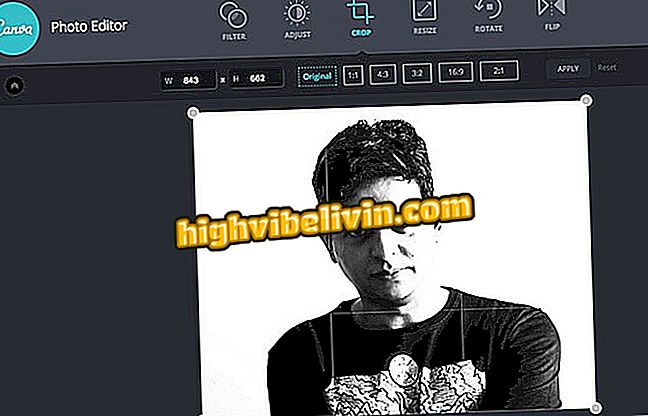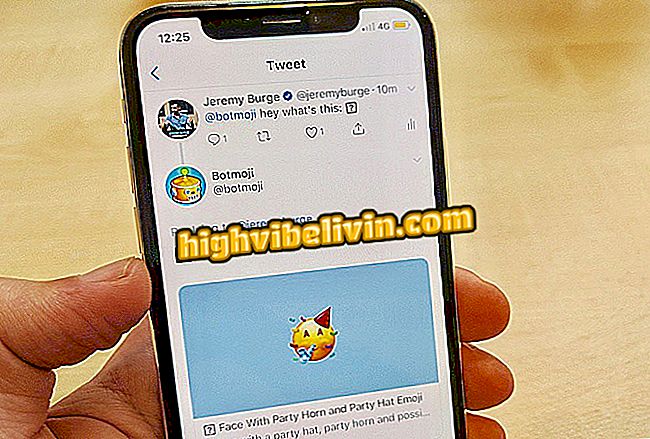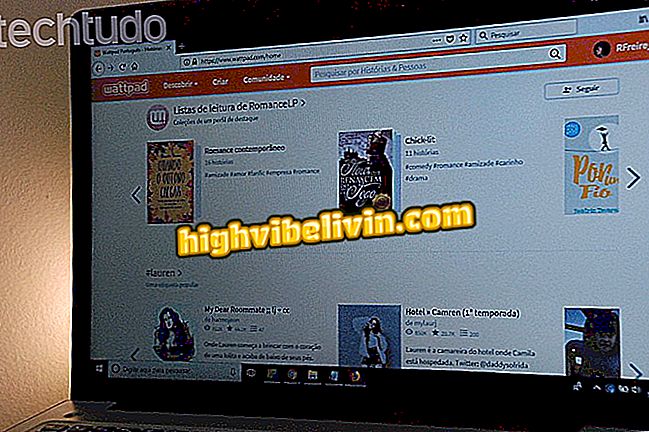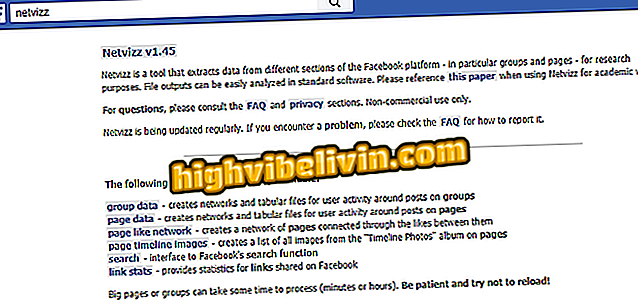Slik lager du dobbel eksponeringseffekt med bilder fra telefonen
IPhone (iOS) og Android-drevne mobilbrukere kan bruke Snapseed-appen til å lage dual-exposition-monteringer. Denne effekten, mye brukt av profesjonelle fotografer, består av teknikken for å slå sammen to bilder og regulere opaciteten til begge for å danne en enkelt montasje. Vanligvis har bare avansert programvare og applikasjoner lignende funksjoner, inkludert Adobe Photoshop.
Snapseed er et gratis program som teller overlappende mønstre. På den måten, med bare noen få berøringer på skjermen, kan brukerne opprette nye bilder ved hjelp av to eller flere bilder fra den fusjonerte telefonen. Slik bruker du funksjonen i følgende veiledning.

Opplæringen viser hvordan du lager bilder med dobbel eksponeringsteknikk på mobilen
Gratis applikasjon forbedrer bilder med HDR-funksjon på iPhone og Android
Trinn 1. Åpne Snapsed på telefonen og trykk på "+" -ikonet midt på skjermen. Rull deretter bildedisplayet og trykk på hovedbildet du vil sette inn i samlingen.

Handling for å importere bilder fra telefon til Snapseed-app
Trinn 2. Nederst på skjermen klikker du på "Verktøy" -alternativet. og i funksjonsmenyen, trykk på "Dobbel eksponering".

Sti for å aktivere dobbel eksponeringsmodus i Snapseed-appen
Trinn 3. Trykk på bildeikonet nederst på skjermen. Velg deretter det mobile fotoalbumet der det andre bildet du vil bruke er plassert.

Handling for å importere et andre bilde til den dobbelte utstillingen Snapseed app
Trinn 3. Berør bildet slik at det settes inn over den første du valgte. Appen vil fusjonere de to bildene med lignende opasiteter. For å redigere, berør det rektangulære ikonet nederst på skjermen.

Sti for å vise alternativer for et popupbilde i Snapseed-appen
Trinn 4. Velg ett av overleggsmønstrene for å endre utseendet til bildet. Fortsett ved å trykke på drop-ikonet nederst på skjermen. Juster opaciteten til effekten og trykk på visumikonet for å fullføre redigering.

Alternativer for bildeoverlegg og opasitet i Snapseed-appen
Trinn 5. Trykk på "Eksporter" og velg om du vil lagre bildet på telefonen. Vær oppmerksom på at appen lar deg lagre et redigerbart bilde eller en fil uten mulighet for redigering. Hvis du vil se delingsalternativer og ta det dobbelte eksponeringsbildet ditt til sosiale nettverk og budbringere, trykker du på Del.

Eksporter alternativer for et redigert bilde i Snapseed-appen
Bruk hinten til å simulere denne berømte bildeeffekten på en enkel måte med telefonen.
Hva er den beste appen du har på telefonen din? Kommenter på.